Slik løser du Valorant-feilkode 4: Visningsnavnet ditt er ugyldig - enkle løsninger
Slik løser du Valorant-feilkode 4: Visningsnavnet ditt er ugyldig Hvis du er en fan av online spill, spesielt førstepersonsskyttere, har du …
Les artikkelen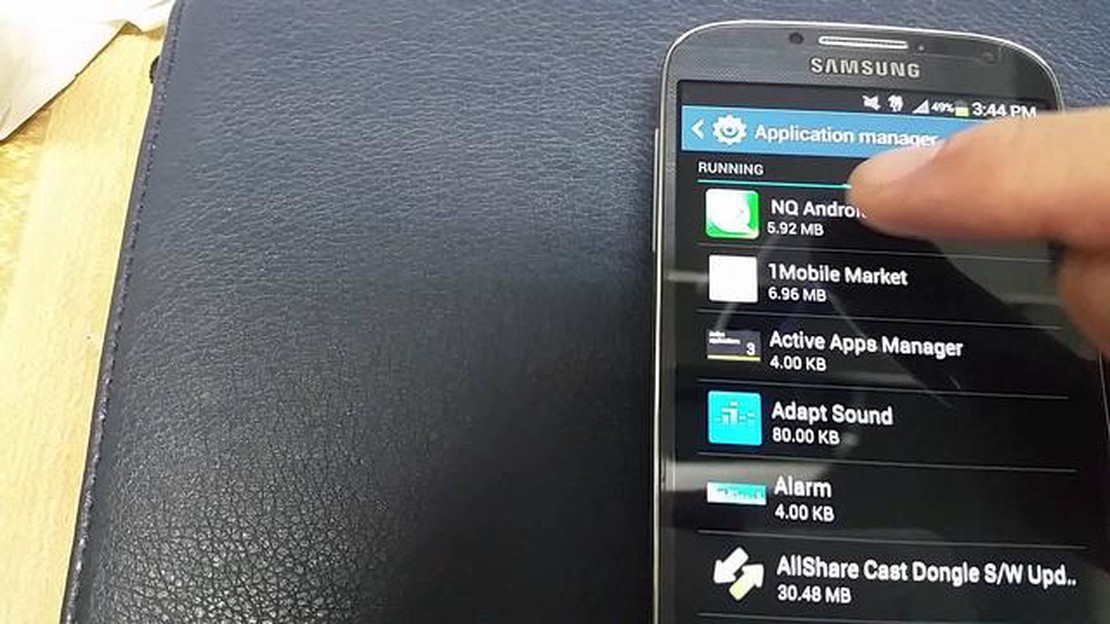
Samsung Galaxy S4 har lenge fått mye skryt for kamerafunksjonene sine, som gjør det mulig å ta fantastiske bilder og videoer. Men som alle andre elektroniske enheter er heller ikke kameraet i Galaxy S4 immunt mot problemer. I denne artikkelen skal vi se nærmere på fire vanlige kameraproblemer som Galaxy S4-brukere opplever, og gi deg løsninger for å løse dem.
**1. Uskarpe bilder
Et av de vanligste problemene med Galaxy S4-kameraet er uskarpe bilder. Uskarpe bilder kan forårsakes av ulike faktorer, for eksempel skjelvende hender, et skittent objektiv eller feil kamerainnstillinger. For å løse dette problemet kan du prøve å bruke et stativ eller stabilisere telefonen mot et fast underlag for å redusere håndrystelser. Sørg også for at objektivet er rent og fritt for fingeravtrykk og flekker. Til slutt bør du sjekke kamerainnstillingene og sørge for at fokuset er riktig innstilt i forhold til avstanden og motivet.
2. Kameraet fokuserer ikke.
Hvis Galaxy S4-kameraet har problemer med å fokusere på motiver, kan det skyldes en programvarefeil eller et maskinvareproblem. Prøv først å starte telefonen på nytt og se om problemet vedvarer. Hvis det gjør det, kan det hende du må tømme cache og data i kameraappen eller foreta en tilbakestilling til fabrikkinnstillingene. Hvis problemet vedvarer, bør du kontakte Samsungs kundestøtte eller oppsøke en profesjonell tekniker for ytterligere hjelp.
3. Blitsen fungerer ikke.
Et annet vanlig problem med Galaxy S4-kameraet er at blitsen ikke fungerer som den skal. Hvis blitsen ikke lyser når du tar bilder under dårlige lysforhold, kan det skyldes en defekt blitsmodul eller programvarefeil. Sjekk først om blitsen er aktivert i kamerainnstillingene. Hvis den er aktivert og fortsatt ikke fungerer, kan du prøve å starte telefonen på nytt og se om det løser problemet. Hvis ikke, kan det hende du må få blitsmodulen reparert eller byttet ut av en fagperson.
4. Kamera-appen krasjer.
Hvis kameraappen på Galaxy S4 stadig krasjer eller fryser, kan det være ganske frustrerende. Dette problemet kan skyldes en rekke faktorer, for eksempel utdatert programvare eller apper som er i konflikt med hverandre. Begynn med å sjekke at telefonen kjører de nyeste programvareoppdateringene. Hvis problemet vedvarer, kan du prøve å tømme cache og data i kameraappen eller avinstallere nylig installerte apper som kan forårsake konflikter. Hvis ingen av disse løsningene fungerer, kan det hende du må vurdere å tilbakestille telefonen til fabrikkinnstillingene eller kontakte Samsungs kundestøtte for ytterligere hjelp.
Ved å følge disse feilsøkingstrinnene bør du kunne løse vanlige kameraproblemer med Samsung Galaxy S4 og fortsette å ta flotte bilder og videoer.
Her er noen vanlige kameraproblemer som brukere kan støte på med Samsung Galaxy S4, og noen mulige løsninger:
Husk alltid å ta sikkerhetskopi av bildene dine før du utfører feilsøking, da det kan føre til tap av data. Hvis ingen av disse løsningene fungerer, anbefales det at du kontakter Samsungs kundestøtte eller oppsøker en profesjonell tekniker for ytterligere hjelp.
Les også: 10 enkle og effektive alternativer til Firertc i 2023
Hvis Samsung Galaxy S4-kameraet gir uskarpe bilder, er det flere mulige årsaker og løsninger:
Hvis ingen av disse løsningene løser problemet, kan det være verdt å kontakte Samsungs kundestøtte eller oppsøke en profesjonell tekniker for ytterligere hjelp.
Hvis du har problemer med at kameraet på din Samsung Galaxy S4 ikke fokuserer riktig, er det flere ting du kan gjøre for å løse problemet.
Hvis problemet med kamerafokus vedvarer etter at du har prøvd disse trinnene, kan det være et maskinvareproblem. I så fall anbefales det at du kontakter Samsungs kundestøtte eller tar med enheten til et autorisert servicesenter for å få hjelp.
Les også: Løse problemet med å kompilere skyggelastere i Hogwarts Legacy: En omfattende guide
Hvis Samsung Galaxy S4-kameraet fryser eller krasjer, er det flere ting du kan gjøre for å feilsøke og løse problemet:
Hvis ingen av disse trinnene løser problemet, kan det hende du må vurdere å kontakte Samsungs kundestøtte eller besøke et servicesenter for å få ytterligere hjelp.
Hvis du har problemer med Samsung Galaxy S4-kameraet, kan du støte på ulike feilmeldinger. Her er noen vanlige feilmeldinger og hvordan du løser dem:
Hvis du støter på andre feilmeldinger på Samsung Galaxy S4-kameraet, anbefales det at du søker etter spesifikke løsninger knyttet til den aktuelle feilmeldingen eller kontakter Samsungs kundestøtte for ytterligere hjelp.
Hvis kameraet på Samsung Galaxy S4 ikke fokuserer, er det flere ting du kan prøve for å løse problemet. Først må du sørge for at kameralinsen er ren og fri for smuss og flekker. Du kan bruke en mikrofiberklut til å tørke forsiktig bort smuss. Hvis det ikke fungerer, kan du prøve å tømme cache og data i kameraappen. Gå til Innstillinger > Apper > Kamera > Lagring > Tøm hurtigbuffer. Hvis alt annet mislykkes, kan det hende du må tilbakestille telefonen til fabrikkinnstillingene eller kontakte Samsung for ytterligere hjelp.
Hvis bildene du tar med Samsung Galaxy S4 blir uskarpe, kan det være flere årsaker. For det første må du sørge for at hendene dine er rolige når du tar bilder. Hvis du rister eller beveger kameraet, kan bildene bli uskarpe. I tillegg bør du sjekke kamerainnstillingene for å sikre at bildestabilisering er aktivert. Hvis problemet vedvarer, kan du prøve å rengjøre kameralinsen med en mikrofiberklut. Hvis ingen av disse løsningene fungerer, kan det være et maskinvareproblem med kameraet, og du bør kontakte Samsung for ytterligere hjelp.
Hvis blitsen på din Samsung Galaxy S4 ikke fungerer, er det flere ting du kan prøve for å løse problemet. Kontroller først at blitsen er slått på i innstillingene i kameraappen. Hvis den allerede er slått på, kan du prøve å starte telefonen på nytt og deretter åpne kameraappen på nytt. Hvis blitsen fortsatt ikke fungerer, kan det være et maskinvareproblem, og du bør kontakte Samsung for ytterligere hjelp.
Hvis bildene som er tatt med Samsung Galaxy S4, har et gult skjær, kan det skyldes hvitbalanseinnstillingene på kameraet. Du kan justere hvitbalansen ved å åpne kameraappen, trykke på innstillingsikonet og deretter velge alternativet for hvitbalanse. Derfra kan du velge ulike forhåndsinnstillinger eller justere hvitbalansen manuelt. Hvis problemet vedvarer, kan du prøve å rengjøre kameralinsen med en mikrofiberklut. Hvis ingen av disse løsningene fungerer, kan det være et maskinvareproblem med kameraet, og du bør kontakte Samsung for ytterligere hjelp.
Hvis kameraet på Samsung Galaxy S4 bruker lengre tid enn vanlig på å fokusere, kan det ha flere årsaker. Kontroller først at kameralinsen er ren og fri for smuss og flekker. Hvis objektivet er skittent, kan det ta lengre tid for kameraet å fokusere. I tillegg bør du sjekke innstillingene i kameraappen for å sikre at du ikke har aktivert noen spesialeffekter eller filtre, da disse kan gjøre fokuseringsprosessen langsommere. Hvis problemet vedvarer, kan det hende du må tilbakestille telefonen til fabrikkinnstillingene eller kontakte Samsung for ytterligere hjelp.
Hvis Samsung Galaxy S4-kameraet ikke fokuserer riktig, kan du prøve å rengjøre linsen med en myk klut og kontrollere at det ikke er flekker eller smuss som blokkerer linsen. Du kan også prøve å tilbakestille kamerainnstillingene ved å gå til kameraappen, trykke på innstillingsikonet og velge “Tilbakestill innstillinger”. Hvis disse trinnene ikke fungerer, kan det være et maskinvareproblem, og det kan hende du må kontakte Samsung for ytterligere hjelp eller vurdere å bytte ut kameramodulen.
Slik løser du Valorant-feilkode 4: Visningsnavnet ditt er ugyldig Hvis du er en fan av online spill, spesielt førstepersonsskyttere, har du …
Les artikkelenSlik kan du organisere spilldeling på xbox-konsoller. En av de største fordelene med å spille spill på Xbox-konsoller er muligheten til å dele spill. …
Les artikkelenSlik bruker du tilleggsprogrammer i Google Docs (2022) Google Dokumenter er et praktisk og kraftig verktøy for å jobbe med tekst og opprette …
Les artikkelenMoto G Vanlige problemer, spørsmål, løsninger og løsninger (del 1) Velkommen til den første delen av vår serie om vanlige problemer, spørsmål, …
Les artikkelenSlik fikser du FPS-fall i Destiny 2 på Steam Destiny 2 er et populært førstepersons skytespill for flere spillere som er tilgjengelig på …
Les artikkelenSlik installerer og spiller du Fortnite på Nintendo Switch i 2023 Fortnite, det utrolig populære Battle Royale-spillet utviklet av Epic Games, har …
Les artikkelen